Enhavtabelo
En Excel, komentoj montras mesaĝon al uzanto se ĉelo postulas plian klarigon. Ofte, vi eble bezonos kaŝi komentojn krom por forigi la komentojn konstante. En ĉi tiu artikolo, ni lernos 4 simplajn procezojn por kaŝi komentojn en Microsoft Excel.
Elŝutu Praktikan Laborlibron
Kaŝi Komentojn.xlsm
4 Metodoj por Kaŝi Komentojn en Excel
Komentoj estas indikitaj per purpura markilo ĉe la angulo de la ĉeloj kie komentoj estas afiŝitaj. Nun, por kaŝi komentojn en Excel, vi povas sekvi ĉi tiujn 4-metodojn. Do ni esploru ilin unuope.
La suba tabelo montras la Daton , Tempon de Eniro & Eliro , dum la Laboraj Horoj kaj la Tutaj Semajnaj Horoj estas kalkulitaj.
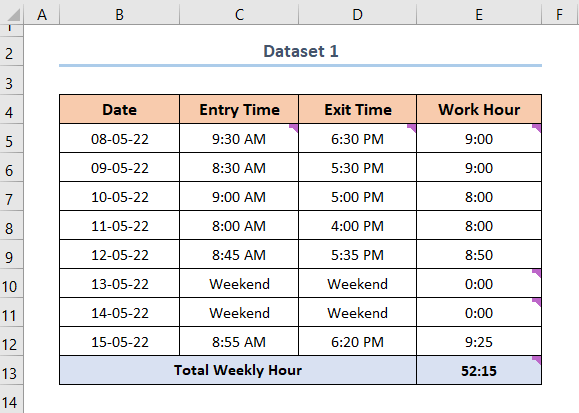
Nun por montri niajn metodojn, ni kaŝu la komentojn de ĉi tiu tabelo. Kiel noto, la unuaj du metodoj kaŝas la komentojn de la aktiva laborfolio dum la lastaj du metodoj kaŝas la komentojn de la tuta laborlibro, kun tio en menso ni komencu!
1. Malelekto Montri Komentojn Butonon Kaŝi Komentojn en Laborfolio
La unua metodo montras tre simplan manieron kaŝi la komentojn. Do ni komencu.
Paŝoj:
- Unue, navigu al la langeto Revizio , poste alklaku Montri Komentojn .
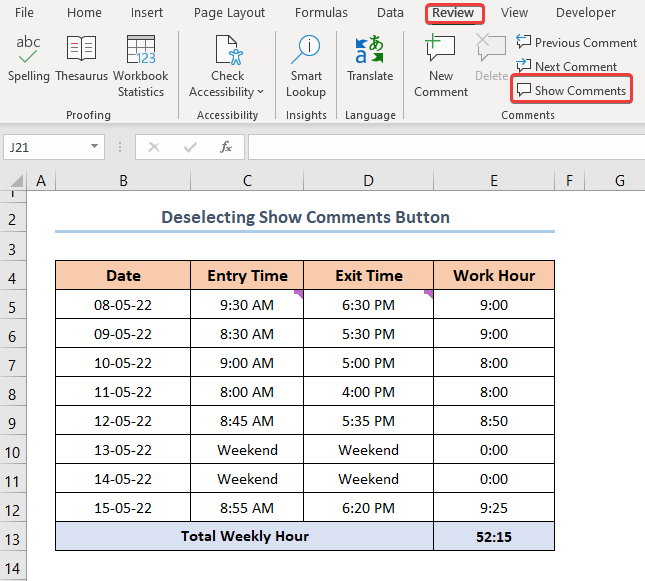
- Tuj, komenta pleto aperas dekstre, kiu montras ĉiujnla komentoj ĉeestantaj en la laborfolio.
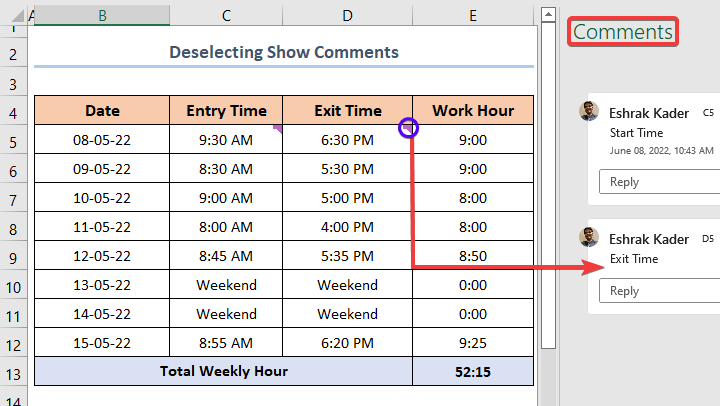
- Sekva, alklaku la butonon Montri Komentojn por malelekti ĝin tiel, kaŝante la komentojn .
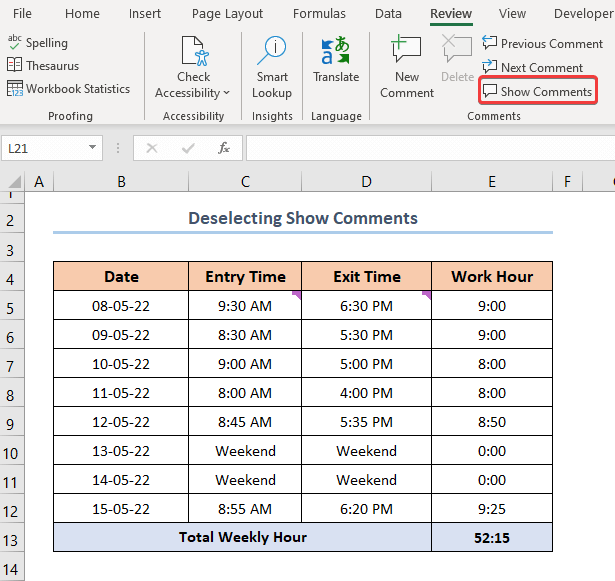
Legu Pli: Krei kaj Redakti Excel-Komentojn al Ĉeloj - [Finfina Gvidilo]!
2. Uzado de klavkombioj
Ĉu ne estus bonege, se nur ekzistus klavkomando por kaŝi komentojn? Nu, vi estas bonŝanca ĉar la dua metodo priskribas ĝuste tion.
Paŝoj:
- Por komenci, premu la ALT klavo sur via klavaro ĉi tio ŝanĝas la aspekton de Excel.
- Nun premu R sur via klavaro por iri al la langeto Revizio .
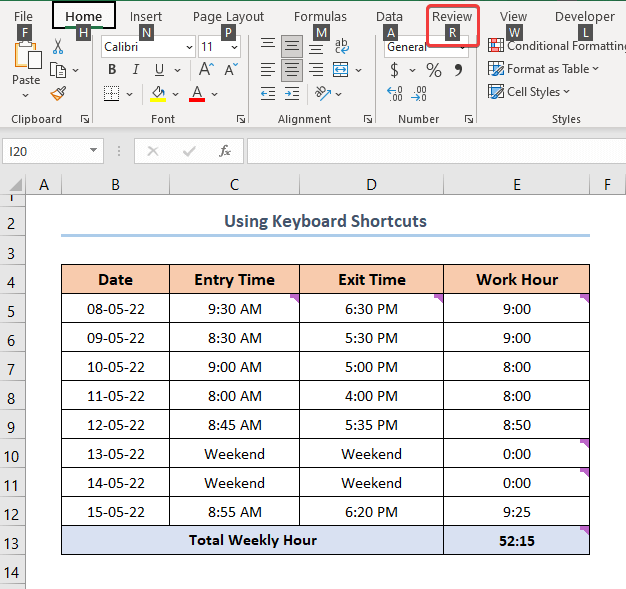
- Due, alklaku H sekvita de la numero 1 por montri la komentojn dekstre.
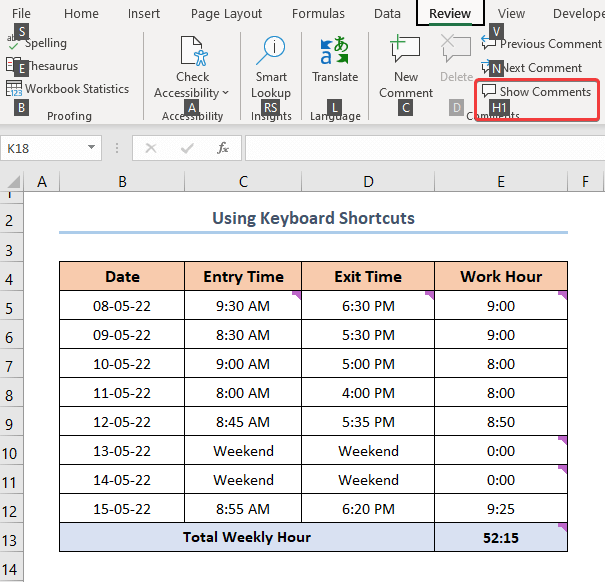
- Trie, ripetu la saman sinsekvon de la komenco, tio estas, premu la klavon ALT kaj alklaku R sekvata. per H, kaj laste 1.
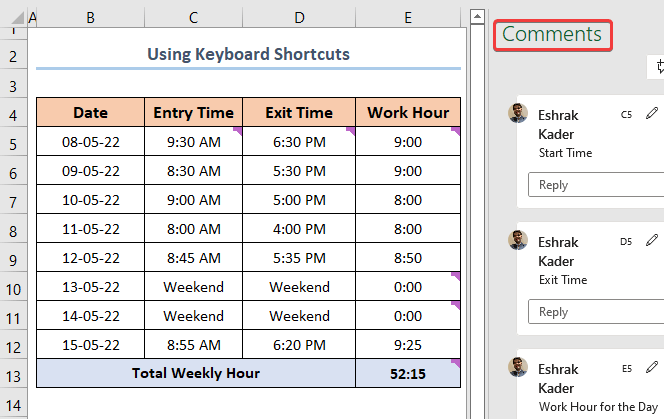
- Fine, la komentoj kaŝiĝas de vido.
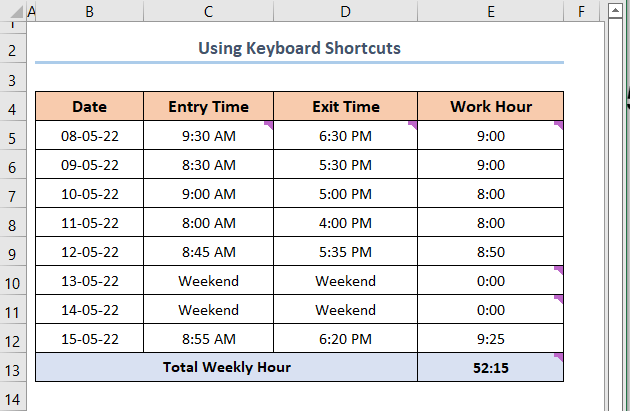
Legu Pli: Kiel Referenci Komentojn en Excel (3 Facilaj Metodoj)
Similaj legaĵoj
- Kiel aldoni komenton en Excel (4 oportunaj metodoj)
- [solvita:] enigu komenton ne funkcias en Excel (2 Simplaj Solvoj)
- Kiel Kopii Komentojn en Excel (2 Taŭgaj Manieroj)
- Eksporti PDF-Komentojn en Excel-Disvastigon folio (3Rapidaj Trukoj)
- Kiel Forigi Komentojn en Excel (7 Rapidaj Metodoj)
3. Uzante Excel-Opciojn por Kaŝi ĉiujn Komentojn en Laborlibro
La tria metodo por kaŝi komentojn implikas uzi la funkcion Opcioj de Excel. Nur sekvu.
Paŝo 01: Iru al la Opcioj-Menuo
- Unue, trovu la langeton Dosiero kaj enigu ĝin.
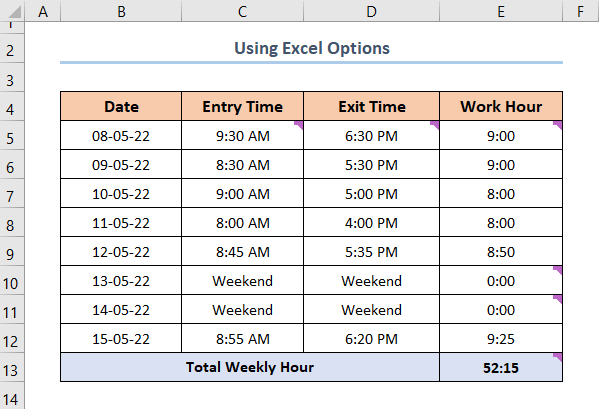
- Sekva, alklaku la langeton Opcioj por malfermi novan fenestron.
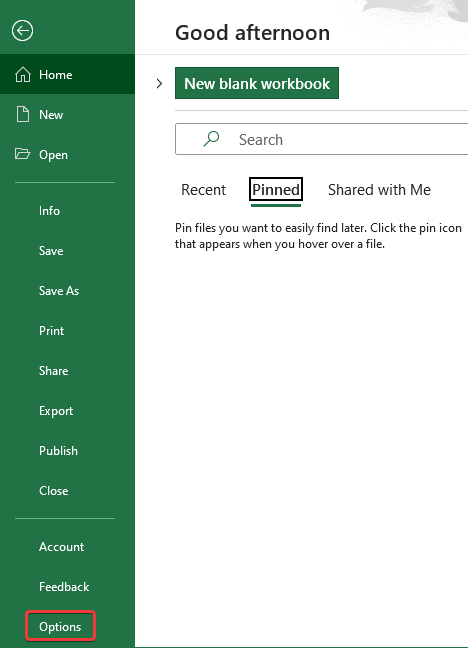
Paŝo 02: Elektu la Ĝustan Opcion
- Due, premu la langeton Altnivelan kaj rulumu malsupren al la Vidiĝo sekcio, kie vi devas kontroli la sekvajn skatolojn montritajn en numeritaj paŝoj.
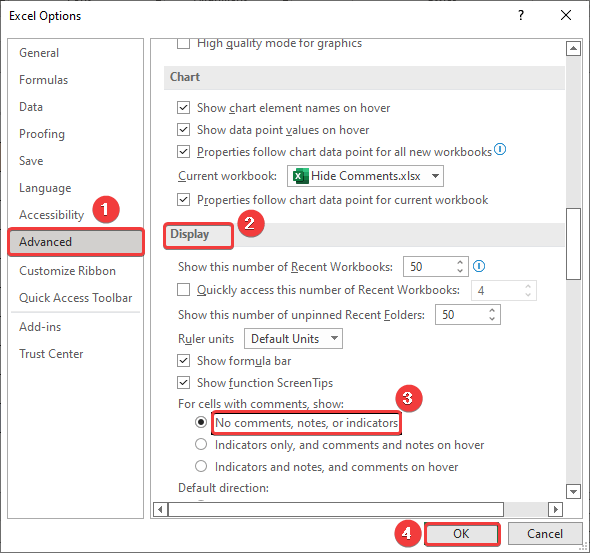
- Fine, alklaku OK por fermi la fenestro kaj revenu al via kalkultabelo kie vi trovos ĉiuj komentoj nun estas nevideblaj .
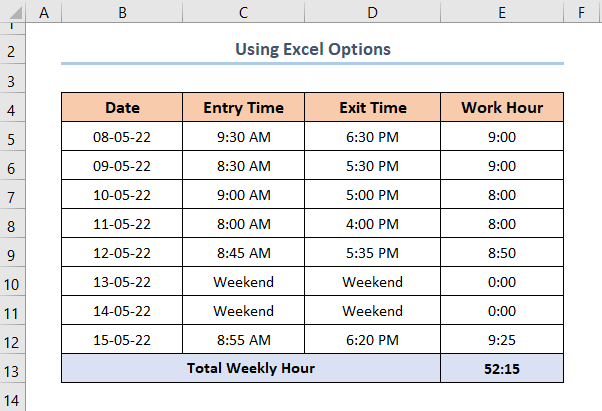
4. Uzado de VBA Kodo por Kaŝi Komentojn
Ĉu vi iam pensis aŭtomatigi la samajn enuigajn kaj ripetajn paŝojn en Excel? Ne pensu pli, ĉar VBA vi kovris. Fakte, vi povas aŭtomatigi la antaŭan metodon tute helpe de VBA .
Paŝo 01: Lanĉu la VBA-Redaktilon
- Por komenci, iru al la langeto Programisto kaj poste al Visual Basic.
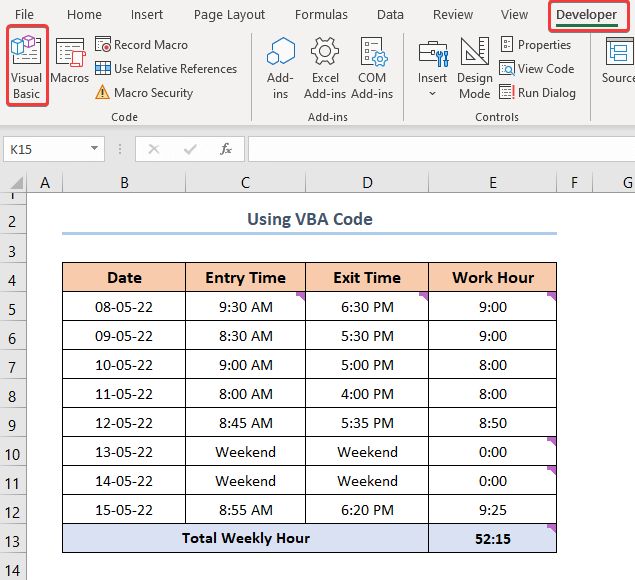
- Tiam enigu a Modulo en via Laborlibro, la Modulo estas kie vi enigos la VBA kodon.
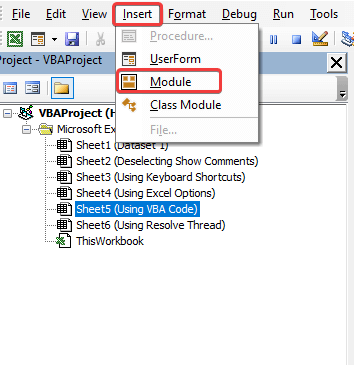
Paŝo 02:Enigu la Modulon kaj la VBA-Kodon
- Due, por enmeti kodon vi devas dekstre alklaki la Modulon kaj klaki Vidi Kodon, tuj aperas fenestro sur la dekstre.
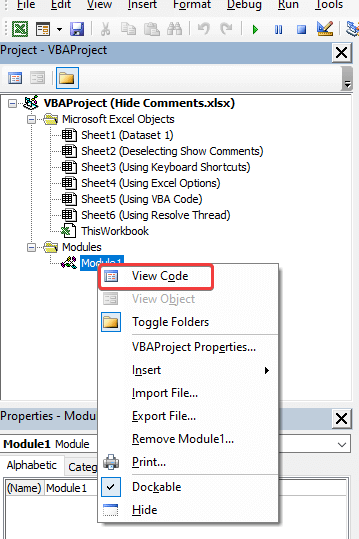
- Nun kopiu kaj algluu ĉi tiun VBA kodon en ĉi tiun fenestron.
3339

Paŝo 03: Rulu la Makroon
- Trie, navigu al Run kaj alklaku ĝin.
30>
- Tiam aperas Makrooj dialogujo, kie vi devas premi Run por ruli la makroon.
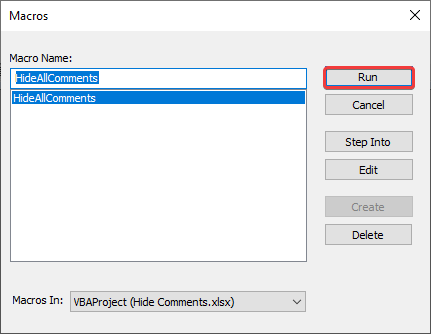
- Evente, la komentoj kaŝiĝas de klara vido.
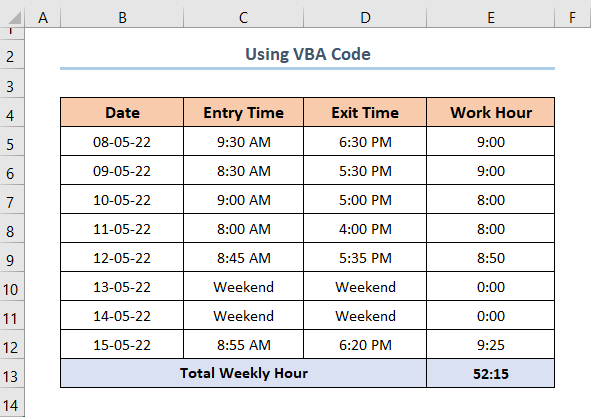
Uzu Solvi Fadenan Opcion Anstataŭ Kaŝi Komentojn
Anstataŭ kaŝi la komentojn, vi povas igi la komentojn nur videblaj. Tio signifas, ke vi ne povas redakti la komentojn ĝis vi remalfermas la komenton. Feliĉe, vi povas apliki ĉi tiun funkcion en la kazo de specifa ĉelo en la laborfolio. Do, ni vidu la aplikon de la nova funkcio de Mikrosofto.
Komence, ŝvevu vian kursoron super la komentita ĉelo kaj alklaku la opcion Resolvi fadenon , kiu konservas la komenton videbla. Ĉi tio tamen igas la komenton neredaktebla krom se remalfermita.
Kiel noto, ĉiu kun la aliro por skribi en la laborfolio povas remalfermi kaj solvi komentojn.
Paŝoj:
- Por komenci, enigu la Revizion langeton kaj trovu Montri Komentojn .
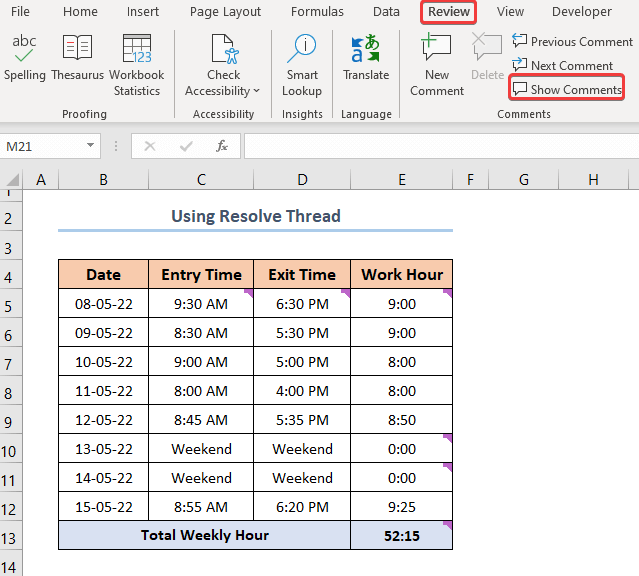
- Nun, sur la dekstra flanko, la komenta pleto povas estividita.
- Sekva, alklaku la tri punktojn sur komento kaj elektu Resolvi Fadenon.
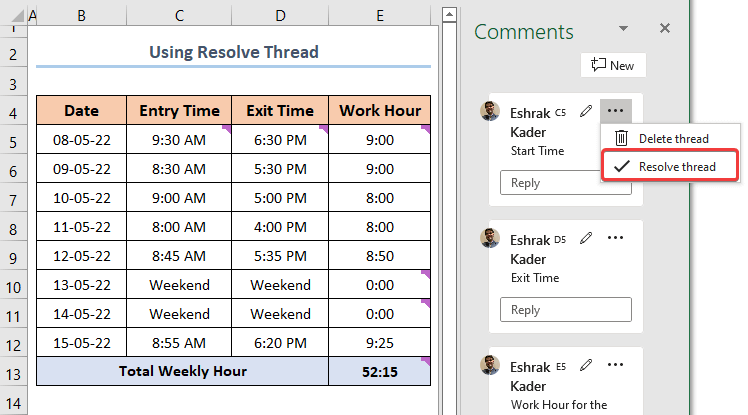
- Fine. , la komento povas esti vidita grizigita kaj markita Solvita en la komenta pleto.
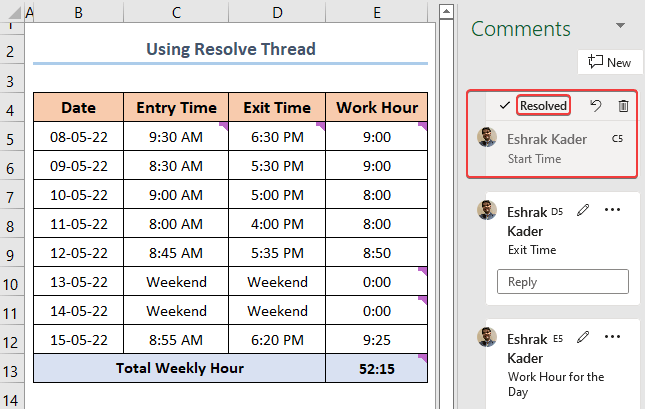
Legu Pli: Kiel Trovi Komentojn en Excel (4 Facilaj Metodoj)
Memorindaj
- La sekcio de Komentoj en Excel 365 estis restrukturita.
- En pli malnovaj versioj de Excel, komentoj povus esti kaŝitaj per dekstra klako de la muso sur la ĉelo kaj elektante la opcion Kaŝi Komentojn . Tamen novaj versioj ne plu ofertas ĉi tiun funkcion.
- Krome, la butono Kaŝi Ĉiujn Komentojn en la langeto Revizio ankaŭ estis forigita en la plej nova eldono de Excel.
Konkludo
Por konkludi, ĉi tiu artikolo priskribas la procezon kaŝi komentojn en Excel. Nepre elŝutu la ekzercdosierojn & faru ĝin mem. Bonvolu informi nin en la komenta sekcio se vi havas demandojn. Ni, la Exceldemy teamo, volonte respondas viajn demandojn.

